Итак, вы установили свой базовый маршрутизатор WiFi, предоставленный провайдером, но у него слишком много недостатков. Диапазон Wi-Fi плохой, и, возможно, он не поддерживает полосу 5 ГГц, антенны, формирующие луч, и обширные возможности управления устройствами, подключенными к вашей сети, даже удаленно. Если вы ищете что-то в маршрутизаторе, вы поступили правильно, купив Linksys Smart WiFi Router EA7300 ($ 129, 96). Этот маршрутизатор облегчит все эти проблемы, а затем и некоторые. Итак, вот как настроить маршрутизатор Linksys Smart WiFi:
Настройка маршрутизатора Linksys Smart WiFi EA7300
В большинстве случаев настройка маршрутизатора Linksys Smart WiFi довольно проста. Однако, если у вас возникли проблемы, эта пошаговая разбивка поможет вам:
- Подключите маршрутизатор Linksys Smart WiFi к источнику питания и вставьте прилагаемый кабель Ethernet в желтый порт с надписью «Интернет». Другой конец этого кабеля войдет в ваш модем.
- Вы должны увидеть логотип Linksys на маршрутизаторе. Подождите, пока логотип перестанет мигать и станет стабильным . Под маршрутизатором вы увидите наклейку с надписью «Беспроводная сеть» и «Беспроводной пароль». На вашем компьютере подключитесь к этой сети WiFi.

- Когда вас попросят ввести пароль WiFi, используйте пароль, указанный на наклейке под маршрутизатором.

- После подключения к WiFi перейдите на веб-страницу настройки Linksys Smart WiFi Router . Ваш маршрутизатор проверит наличие доступных обновлений, и вы также можете настроить автоматические обновления для маршрутизатора.

- После обновления маршрутизатора вам нужно будет настроить SSID и пароль вашей сети WiFi. SSID - это имя, которое будет отображаться на устройствах при поиске сетей WiFi.
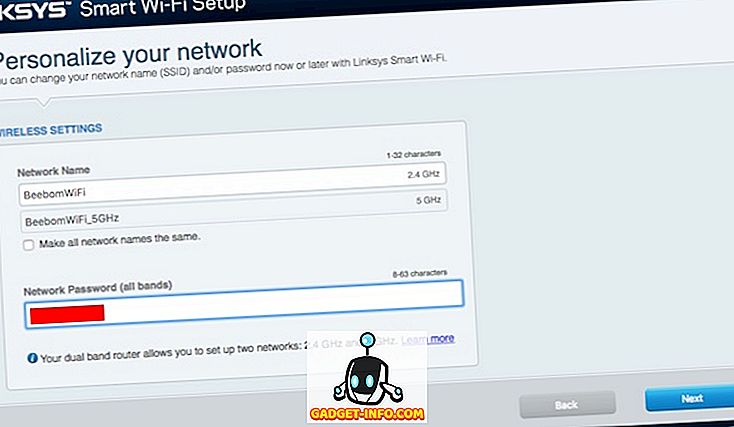
- Если вам случится изменить имя сети Wi-Fi, вам придется заново подключить компьютер к сети WiFi, чтобы продолжить настройку.

- После этого вам нужно будет установить пароль администратора маршрутизатора, чтобы вы могли управлять устройствами, подключенными к вашему WiFi, назначать им адреса и делать больше. Как только ваш маршрутизатор настроен, вам будет показан экран подтверждения, показывающий все имена пользователей и пароли, которые вам могут понадобиться. Рекомендуется записать это вниз.

Создание учетной записи маршрутизатора Linksys Smart WiFi
С помощью маршрутизатора Linksys Smart WiFi вы можете управлять подключением к домашней сети из любого места, если у вас есть подключение к Интернету. Вы также получите множество интересных функций, таких как родительский контроль, расстановка приоритетов устройств, общий доступ к дискам и многое другое. Создать учетную запись легко и можно сделать за считанные минуты; просто следуйте инструкциям ниже:
- Когда на странице настройки маршрутизатора появится запрос на создание учетной записи Linksys Smart WiFi Router, нажмите «Далее» .

- Заполните форму на следующей странице с вашими данными. Убедитесь, что вы используете действительный идентификатор электронной почты, так как именно туда будет отправлено письмо с подтверждением.

- На своем электронном письме откройте письмо с подтверждением и нажмите на ссылку, чтобы подтвердить свой аккаунт . Затем вы можете войти в свою учетную запись Linksys Smart WiFi Router.
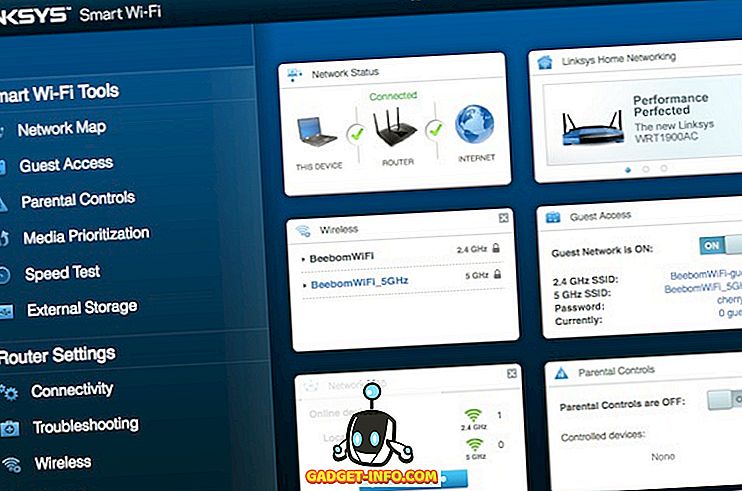
С помощью этой учетной записи вы можете легко управлять всем, что касается вашего маршрутизатора и сети, к которой он подключен. Вы можете видеть устройства, подключенные к вашему маршрутизатору, и расставлять приоритеты для них. Вы можете настроить родительский контроль для устройств, чтобы ограничить количество посещаемых детьми веб-сайтов, а также просмотреть карты сети, чтобы увидеть, какие устройства подключены к вашей сети (наглядная иллюстрация).
Кроме того, если вы загрузите приложение Linksys (бесплатно на Android и iOS) на свой смартфон, вы сможете удаленно выполнять все эти и многие другие функции!

Настройте ваш WiFi маршрутизатор Linksys Smart и получите больше контроля
Настроить маршрутизатор Linksys Smart WiFi довольно просто, и его может сделать любой, кто захочет потратить 10 минут своего времени. Конечно, есть и режим ручной настройки для людей, которые просто хотят вникнуть в мелкие детали того, как настраивается их сеть. По большей части, тем не менее, использование установки Linksys определенно является подходом, с которым вам следует работать. Кроме того, я бы порекомендовал вам настроить учетную запись на маршрутизаторе Linksys Smart WiFi, поскольку он предоставит вам доступ к множеству функций и позволит управлять сетью WiFi удаленно, а также через приложения. Так что, если вы настроили Linksys Smart WiFi Router, поделитесь с ним своим опытом в разделе комментариев ниже.










